| [User Interface] | |||||
Windowsヘルプの表示文字サイズを変更する方法デジタルアドバンテージ2001/03/28 |
|||||
本Windows TIPSでは、すでに「IEの表示文字サイズを素早く変更/元に戻す方法」として、Internet Explorer(IE)での表示文字を大きくしたり、小さくしたりする方法について述べた。具体的には、キーボードの[Ctrl]キーを押しながら、マウス・ホイールを前後に回転させることで、文字の表示サイズを大きくしたり、小さくしたりすることができた。
この記事では触れなかったが、実は多くの場合、同じ操作をWindows 2000のヘルプ・ウィンドウに対しても適用することができる。
Windowsヘルプは、WindowsシステムやWindowsアプリケーションの使い方などを解説したオンライン・ドキュメントを作成するためのしくみである。これにより、アプリケーションを使用しながら、必要に応じて操作法などの説明を表示させることができる。例えば、[スタート]メニューの[ヘルプ]を実行すると、Windows 2000のオンライン・マニュアルが表示される。これ以外にも、ほとんどのWindowsアプリケーションで、[ヘルプ]メニューから表示できる(もしくは[F1]キーを押すと表示される)オンライン・マニュアルなどのフォーマットとして、このWindowsヘルプ・フォーマットが利用されている。
Windowsヘルプの最大の特徴は、キーワード検索やフルテキスト検索を素早く実行できることだろう。Windowsのバージョンが上がるに従って、Windowsヘルプのフォーマットも幾度となく改良され、現在に至っている。現在の形式は、左側のペインに[目次]や[キーワード]、[検索]、[お気に入り]などのタブがあり、右側のペインにドキュメントが表示される体裁になった。この最新版の特徴は、[戻る]/[進む]ボタンを配置するなど、Webインターフェイスを積極的に取り入れている点である。また右ペインの解説部分では、Webページ同様、URLなどのホットリンクを組み込むこともできる。
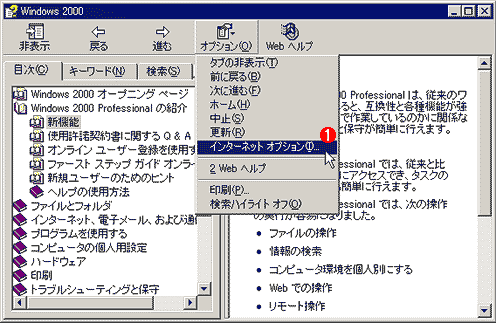 |
|||
| Windowsヘルプの例(Windows 2000 Professionalのオンライン・マニュアル) | |||
| Windows環境において、OSやアプリケーションの使い方などをオンライン・ドキュメントとして提供可能にしたものがWindowsヘルプである。Windows 2000に付属するWindowsヘルプでは、Webインターフェイスを積極的に取り入れている。しかし残念ながら、IEのように、表示文字サイズを選択するオプションは用意されていない場合が多い(ヘルプによっては、こうした機能を用意したものもある)。 | |||
|
Windowsヘルプは便利なツールなのだが、いかんせん、表示文字サイズを変更するオプションが用意されていない場合が多い。例えば上の画面はWindows 2000 Professionalで[スタート]メニューの[ヘルプ]からオンライン・マニュアルを表示したところだ。ここで、表示文字サイズの変更を設定できそうなのは[オプション]ボタンだが、これをクリックして表示されるメニュー項目を眺めても、それらしいものがない。
Windows 2000ヘルプでもIEと同様の操作が可能
しかしあきらめるなかれ。Windows 2000に添付されるWindowsヘルプでは、IEとの統合が進められており、IEで有効な操作がそのままWindowsヘルプにも適用できるものがある。内部構成を詳しく調査したわけではないが、Windowsヘルプの表示用としても、IEと共通のコンポーネントが使われているためだと思われる。ただし、すべての操作が共通というわけではないし、ヘルプによっては、以下に紹介する方法が通用しないものもあった。またアプリケーションによっては、古いWindowsヘルプ・システムで開発されたヘルプ・ファイルをそのまま添付しているものもある。このように古いバージョンのヘルプ・ファイルも、Windows 2000で表示することは可能だが、以下の手法は適用できない場合あるので注意されたい。
メニューには表示文字サイズを変更するような項目はないが、前出の「IEの表示文字サイズを素早く変更/元に戻す方法」と同じ操作はWindows 2000のヘルプ・ウィンドウでも有効である。例えば、上に示したデフォルトの状態から、ドキュメント・ペインの表示文字サイズを小さくするには、ドキュメント・ペインをマウスでいったんクリックしてアクティブにして、キーボードの[Ctrl]キーを押しながら、マウスのホイールを前方側に回転させればよい(ドキュメント・ペインではなく、左側のタブが付いたペインがアクティブになっていると機能しないので注意すること)。
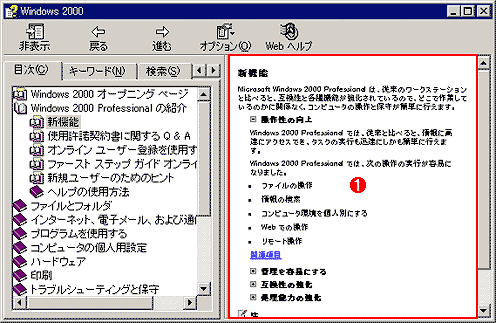 |
|||
| 表示文字サイズ[最小] | |||
| Windows 2000ヘルプでも、IEと同じように[Ctrl]キー+マウス・ホイールの回転を組み合わせて、表示文字サイズを変更することができる。 | |||
|
するとIEの場合とまったく同じように、ホイールを1回回転させるごとに、ドキュメントの表示文字サイズが1段階ずつ小さくなっていく。
今度は逆に、表示文字サイズを大きくしてみよう。[Ctrl]キーを押しながら、マウス・ホイールを手前側に回転させる。すると表示文字がだんだん大きくなる。
 |
|||
| 表示文字サイズ[最大] | |||
| 前出の操作とは逆に、[Ctrl]キーを押しながら、ホイールを手前側に回転させると、段階的に表示文字サイズが大きくなる。 | |||
|
IEでは、表示文字サイズに[最大]/[大]/[中]/[小]/[最小]の5段階があり、標準の[中]から、[Ctrl]+マウス・ホイールの回転によりサイズを変更することができた。今回のWindowsヘルプのドキュメント・ペインも、これとまったく同じで、5段階のサイズ切り替えが可能である。
なお、IEのときと同様、今回の方法で表示文字サイズを変更すると、以後起動するIEのデフォルトの表示文字サイズが影響を受ける。IEとは異なり、Windowsヘルプには現在の表示文字サイズを確認する手段がないので困るが、後でびっくりしないように、念頭に置いておくとよいだろう。このことからも、IEとWindowsヘルプのドキュメント・ペインが共通のコンポーネントを使用していることが推測できる。![]()
| 関連記事(Windows Server Insider) | ||
| Windows TIPS:IEの表示文字サイズを素早く変更/元に戻す方法 | ||
この記事と関連性の高い別の記事
- IEの表示文字サイズを素早く変更/元に戻す方法(TIPS)
- Windows Server 2003のヘルプをインストールする(TIPS)
- Windowsでサイズの大きなファイルを簡単に見つける方法(TIPS)
- ヘルプ画面を別ウィンドウで開く方法(TIPS)
- Windows OSにインストールされているInternet Explorerのバージョンを確認する(TIPS)
このリストは、デジタルアドバンテージが開発した自動関連記事探索システム Jigsaw(ジグソー) により自動抽出したものです。

| 「Windows TIPS」 |
- Azure Web Appsの中を「コンソール」や「シェル」でのぞいてみる (2017/7/27)
AzureのWeb Appsはどのような仕組みで動いているのか、オンプレミスのWindows OSと何が違うのか、などをちょっと探訪してみよう - Azure Storage ExplorerでStorageを手軽に操作する (2017/7/24)
エクスプローラのような感覚でAzure Storageにアクセスできる無償ツール「Azure Storage Explorer」。いざというときに使えるよう、事前にセットアップしておこう - Win 10でキーボード配列が誤認識された場合の対処 (2017/7/21)
キーボード配列が異なる言語に誤認識された場合の対処方法を紹介。英語キーボードが日本語配列として認識された場合などは、正しいキー配列に設定し直そう - Azure Web AppsでWordPressをインストールしてみる (2017/7/20)
これまでのIaaSに続き、Azureの大きな特徴といえるPaaSサービス、Azure App Serviceを試してみた! まずはWordPressをインストールしてみる
|
|





